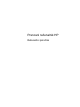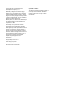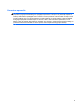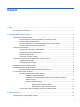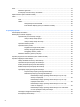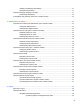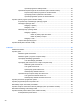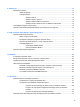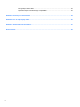Prenosni računalnik HP Referenčni priročnik
© Copyright 2011 Hewlett-Packard Development Company, L.P. Bluetooth je blagovna znamka svojega lastnika, ki jo na podlagi licence uporablja družba Hewlett-Packard Company. Intel je blagovna znamka podjetja Intel Corporation v ZDA in drugih državah. Java je zaščitena blagovna znamka družbe Sun Microsystems, Inc, Microsoft in Windows pa sta zaščiteni blagovni znamki Microsoft Corporation v ZDA. Informacije v tem priročniku se lahko spremenijo brez poprejšnjega obvestila.
Varnostno opozorilo OPOZORILO! Zaradi zmanjšanja možnosti poškodb, povezanih z vročino, oziroma zaradi preprečitev pregretja računalnika ga ne polagajte neposredno v naročje in ne prekrivajte odprtin za zračenje. Računalnik uporabljajte samo na trdnih in ravnih površinah. Pretoka zraka ne smejo ovirati ne trdni predmeti, kot je na primer tiskalnik, ne mehki predmeti, na primer blazine, odeje ali oblačila.
iv Varnostno opozorilo
Kazalo 1 Uvod ................................................................................................................................................................. 1 Več informacij o računalniku ................................................................................................................ 1 2 Omreženje (samo nekateri modeli) ............................................................................................................... 2 Ustvarjanje brezžične povezave .........
Zvok .................................................................................................................................................... 15 Nastavitev glasnosti ........................................................................................................... 16 Preverjanje zvočnih funkcij v računalniku .......................................................................... 16 Spletna kamera (samo nekateri modeli) .................................................................
Odlaganje izrabljenega akumulatorja ................................................................................ 31 Zamenjava akumulatorja ................................................................................................... 31 Uporaba zunanjega napajanja iz omrežja .......................................................................................... 31 Preizkušanje napajalnika ...................................................................................................
Uporaba programa za čiščenje diska ................................................................ 50 Uporaba širokopasovnega HP 3D DriveGuard (samo nekateri modeli) ............................ 51 Prepoznavanje statusa programa HP 3D DriveGuard ...................................... 51 Upravljanje porabe s parkiranim trdim diskom .................................................. 51 Uporaba programske opreme HP 3D DriveGuard ............................................
8 Vzdrževanje ................................................................................................................................................... 73 Čiščenje računalnika .......................................................................................................................... 74 Izdelki za čiščenje .............................................................................................................. 74 Postopki čiščenja ................................................
Omogočanje rešitve iAMT ................................................................................................. 92 Uporaba menijev namestitvenega orodja MEBx ................................................................ 92 Dodatek A Potovanje z računalnikom ............................................................................................................ 94 Dodatek B Viri za odpravljanje težav ............................................................................................
1 Uvod Priročnik vsebuje splošne informacije o prenosnih računalnikih HP. OPOMBA: Nekatere funkcije, ki so opisane v tem priročniku, morda niso na voljo v vašem računalniku. Več informacij o računalniku Za računalnik so na voljo naslednji uporabniški priročniki in referenčna gradiva v tiskani obliki, na trdem disku računalnika, na optičnem pogonu ali na kartici SD: ● Plakat z navodili za nastavitev vas vodi skozi namestitev in vklop računalnika. Plakat je priložen v škatli računalnika.
2 Omreženje (samo nekateri modeli) Računalnik podpira dve vrsti dostopa do interneta: ● Brezžično – glejte Ustvarjanje brezžične povezave na strani 2. ● Žično – glejte Povezovanje z žičnim omrežjem na strani 9. OPOMBA: Preden se lahko povežete z internetom, morate nastaviti internetne storitve.
Omrežje (onemogočeno/brez povezave) Prikazuje, da so vse omrežne naprave onemogočene v nadzorni plošči operacijskega sistema Windows. Omrežje (povezano) Prikazuje, da je ena ali več omrežnih naprav povezanih z omrežjem. Omrežje (brez povezave) Prikazuje, da omrežne naprave niso povezane z omrežjem. Omrežje (onemogočeno/brez povezave) Prikazuje, da ni na voljo nobena brezžična povezava.
Vklop ali izklop brezžičnih naprav Za vklop in izklop brezžičnih naprav lahko uporabite gumb brezžičnega vmesnika ali programsko opremo HP Connection Manager (samo pri nekaterih modelih). OPOMBA: Računalnik ima lahko gumb za brezžični vmesnik, stikalo za vklop/izklop brezžičnega načina ali tipko za vklop/izklop brezžičnega načina na tipkovnici. Izraz gumb brezžičnega vmesnika se v tem priročniku uporablja za vse vrste brezžičnih upravljalnih elementov.
Uporaba omrežja WLAN Prek brezžične povezave računalnik povežete v omrežja Wi-Fi ali WLAN. Omrežje WLAN sestavljajo drugi računalniki in pripomočki, povezani z brezžičnim usmerjevalnikom ali brezžično dostopno točko. Povezovanje v obstoječe omrežje WLAN Windows 7 1. Preverite, ali je naprava WLAN vklopljena. (Glejte Vklop ali izklop brezžičnih naprav na strani 4). 2. Kliknite ikono za omrežje v območju za obvestila v spodnjem desnem kotu opravilne vrstice. 3. Na seznamu izberite svoje omrežje WLAN.
Nameščanje novega omrežja WLAN Potrebna oprema: ● Širokopasovni modem (DSL ali kabelski) (naprodaj posebej) (1) in širokopasovni dostop do interneta, ki ga morate posebej naročiti in plačati pri ponudniku internetnih storitev (ISP) ● Brezžični usmerjevalnik (naprodaj posebej) (2) OPOMBA: Nekateri kabelski modemi imajo vgrajen brezžični usmerjevalnik. Pri svojem ponudniku internetnih storitev preverite, ali potrebujete dodaten usmerjevalnik.
omrežjem. Če operacijski sistem Windows ne prepozna novega omrežja, sledite istemu postopku, kot ste ga izvedli za povezavo v omrežje WLAN. Uporaba širokopasovnega HP Mobile (samo nekateri modeli) Širokopasovni HP Mobile omogoča, da računalnik dostopa do interneta prek brezžičnih prostranih omrežij (WWAN) z več mest in z večjih območij kot pri omrežjih WLAN. Za uporabo širokopasovnega HP Mobile potrebujete ponudnika omrežnih storitev, ki je v večini primerov operater mobilnega telefonskega omrežja.
POZOR: Kartico SIM vstavite tako, da je poševni kot obrnjen tako, kot kaže ikona poleg reže za kartico SIM na računalniku. Če jo obrnete narobe, lahko poškodujete kartico SIM in priključek zanjo. Da preprečite poškodbe priključka, pri vstavljanju kartice SIM uporabite čim manj fizične sile. 7. Ponovno vstavite akumulator. OPOMBA: Mobilna širokopasovna povezava HP se onemogoči, če akumulatorja ne namestite znova. 8. Ponovno priključite zunanje napajanje in zunanje naprave. 9. Vklopite računalnik.
● Slikovne naprave (fotoaparati in tiskalniki) ● Zvočne naprave Naprave Bluetooth zagotavljajo zmogljivost »vsak z vsakim«, ki omogoča nastavitev osebnega omrežja (PAN) naprav Bluetooth. Informacije o konfiguraciji in uporabi naprave Bluetooth najdete v pomoči za Bluetooth. Bluetooth in skupna raba internetne povezave (ICS) HP ne priporoča, da nastavite en računalnik z vgrajeno napravo Bluetooth kot gostiteljski računalnik in ga uporabljate kot prehod za povezovanje z internetom.
2. 10 Priključite modemski kabel v zidno telefonsko vtičnico RJ-11 (2).
Priključitev posebnega prilagojevalnika za modemski kabel (glede na državo ali regijo) Telefonske vtičnice se razlikujejo glede na državo ali regijo. Če želite modem in modemski kabel uporabljati zunaj države, v kateri ste kupili računalnik, morate kupiti ustrezen prilagojevalnik za modemski kabel. Za priključitev modema na analogno telefonsko linijo, ki nima telefonskega priključka RJ-11, sledite tem korakom: 1. Priključite modemski kabel v modemski priključek (1) na računalniku. 2.
Dodajanje novih lokacij med potovanjem Na novem računalniku je edina nastavitev lokacije, ki je na voljo za modem, tista za državo ali regijo, kjer ste kupili računalnik. Ko potujete v različne države ali regije, nastavite notranji modem na nastavitev lokacije, ki je v skladu z delovnimi standardi države ali regije, kjer uporabljate modem. Ko dodajate nove nastavitve lokacije, jih računalnik shrani, tako da lahko med nastavitvami kadar koli preklapljate.
3. Kliknite Možnosti modema in telefona. 4. Kliknite zavihek Pravila za izbiranje. 5. Kliknite Novo. Odpre se okno Novo mesto. 6. V polje Ime mesta vnesite ime (npr. dom ali služba) za novo nastavitev lokacije. 7. S seznama Država/regija izberite državo ali regijo. (Če izberete državo ali regijo, ki je modem ne podpira, se za izbiro država/regija prikaže ZDA ali Združeno kraljestvo.) 8. Vnesite področno kodo, kodo operaterja (po potrebi) in številko za dostop zunanje linije (po potrebi). 9.
2. Drugi konec omrežnega kabla priklopite v omrežno zidno vtičnico (2). OPOZORILO! Možnost električnega udara, požara ali poškodbe opreme zmanjšate tako, da modemskega ali telefonskega kabla ne priklopite v (omrežni) priključek RJ-45.
3 Večpredstavnost V računalniku so lahko naslednje večpredstavnostne komponente: ● Vgrajen(i) zvočnik(i) ● Vgrajen(i) mikrofon(i) ● Vgrajena spletna kamera ● Prednameščena večpredstavnostna programska oprema ● Gumbi ali tipke za večpredstavnost Uporaba gumbov za upravljanje medijev Glede na model računalnika so lahko na voljo naslednji gumbi za upravljanje medijev, ki omogočajo, da predvajate, zaustavite ali prevrtite naprej ali nazaj medijsko datoteko: ● Gumbi za predstavnost ● Bližnjice za
Nastavitev glasnosti Glede na model računalnika lahko glasnost zvoka nastavite z naslednjimi tipkami: ● Gumbi za glasnost ● Bližnjice za večpredstavnost (določene tipke, ki jih pritisnete hkrati s tipko fn) ● Tipke za glasnost OPOZORILO! Preden si nataknete slušalke, ušesne slušalke ali naglavni mikrofon, nastavite glasnost in tako zmanjšajte tveganje poškodb. Dodatne varnostne informacije poiščite v razdelku Upravna, varnostna in okoljska obvestila.
Če želite preveriti funkcije snemanja v računalniku, storite tole: 1. Izberite Start > Vsi programi > Pripomočki > Snemalnik zvoka. 2. Kliknite Začni snemanje in govorite v mikrofon. Shranite datoteko na namizje. 3. Odprite večpredstavnostni program in predvajajte zvok. Za potrditev ali spremembo zvočnih nastavitev v računalniku izberite Start > Nadzorna plošča > Zvok.
Spletna kamera (samo nekateri modeli) Nekateri računalniki imajo vgrajeno spletno kamero. S prednameščeno programsko opremo lahko spletno kamero uporabljate za fotografiranje ali snemanje video posnetkov. Fotografije ali video posnetke si lahko predhodno ogledate ali jih shranite.
Video Računalnik ima morda ena ali več naslednjih zunanjih vrat za video: ● VGA ● HDMI (High Definition Multimedia Interface) OPOMBA: Več informacij o tem, kje na računalniku najdete zunanja vrata za video, najdete v Uvodnem priročniku. VGA Prek vrat za zunanji monitor (vrat VGA) lahko na računalnik priključite zunanjo napravo za prikazovanje VGA, kot sta zunanji monitor VGA ali projektor VGA. ▲ Napravo za prikazovanje VGA priključite tako, da priključite njen kabel na vrata za zunanji monitor.
HDMI Z vrati HDMI lahko računalnik priključite na dodatno video ali zvočno napravo, kot je visokoločljivostna televizija ali katera koli druga združljiva digitalna ali zvočna naprava. OPOMBA: Za prenos video signala skozi vrata HDMI potrebujete kabel HDMI (naprodaj posebej). V vrata HDMI na računalniku lahko priključite eno napravo HDMI. Informacije, ki so prikazane na zaslonu računalnika, lahko hkrati prikažete na napravi HDMI. Priklop video ali avdio naprave na vrata HDMI: 1.
Intel Wireless Display (samo pri nekaterih modelih) Programska oprema Intel® Wireless Display omogoča brezžično skupno rabo vsebine računalnika na TV-sprejemniku. Če želite uporabljati brezžični zaslon, potrebujete brezžični TV vmesnik (kupi se posebej). Vsebina, ki zahteva izhodno zaščito, kot so DVD-ji ali diski Blu-ray, se ne bo predvajala v programski opremi Intel Wireless Display. Podrobnosti o uporabi brezžičnega TV vmesnika poiščite v navodilih proizvajalca.
4 Upravljanje porabe OPOMBA: Računalnik ima lahko gumb za napajanje ali stikalo za vklop/izklop. Izraz stikalo za vklop/izklop se v tem priročniku uporablja za oboje. Zaustavljanje računalnika POZOR: Neshranjeni podatki bodo pri zaustavitvi računalnika izgubljeni. Ukaz za zaustavitev računalnika zapre vse odprte programe, vključno z operacijskim sistemom, nato pa izklopi zaslon in računalnik.
Nastavljanje možnosti napajanja Uporaba stanj za varčevanje energije Računalnik ima dve prednastavljeni stanji za varčevanje energije: spanje in mirovanje. V stanju spanja lučki za delovanje utripata, zaslon pa je prazen. Vaše delo se shrani v pomnilnik, pri čemer je izhod iz stanja spanja hitrejši kot iz stanja mirovanja. Če je računalnik v stanju spanja dlje časa ali če se, medtem ko je v stanju spanja, pojavi stopnja kritičnega stanja akumulatorja, računalnik zažene stanje mirovanja.
Vklop in izklop stanja mirovanja Privzeto je sistem nastavljen tako, da se vključi funkcija mirovanja po obdobju nedejavnosti, če se računalnik napaja iz akumulatorja in električnega napajanja ali ko akumulator doseže stopnjo kritičnega stanja akumulatorja. Nastavitve porabe energije in časovnih omejitev lahko spremenite na nadzorni plošči operacijskega sistema Windows. Za preklop v stanje mirovanja: ▲ Windows 7 – Izberite Start, kliknite puščico zraven gumba Zaustavitev sistema in kliknite Mirovanje.
Izbiranje drugega načrta porabe Uporabite katero od naslednjih metod: ● Kliknite ikono merilnika porabe v območju za obvestila, nato pa na seznamu izberite načrt porabe. ● Windows 7 – Izberite Start > Nadzorna plošča > Sistem in varnost > Možnosti porabe energije, nato pa izberite predmet s seznama. Windows Vista – Izberite Start > Nadzorna plošča > Sistem in vzdrževanje > Možnosti porabe energije, nato pa izberite predmet s seznama. Prilagajanje načrtov porabe Windows 7 1.
4. Kliknite Zahtevaj geslo (priporočeno). OPOMBA: Če morate ustvariti geslo za uporabniški račun ali spremeniti svoje trenutno geslo, kliknite Ustvari ali spremeni geslo uporabniškega računa in sledite navodilom na zaslonu. Če ne želite ustvariti ali spremeniti gesla uporabniškega računa, pojdite na korak 5. 5. Kliknite Shrani spremembe. Windows Vista 26 1. Izberite Start > Nadzorna plošča > Sistem in vzdrževanje > Možnosti porabe energije. 2. V levem podoknu kliknite Ob bujenju zahtevaj geslo. 3.
Uporaba programa Power Assistant (samo nekateri modeli) Power Assistant omogoča konfiguracijo sistemskih nastavitev za optimizacijo porabe energije računalnika in napolnjenosti akumulatorja.
Za dostop do podatkov o akumulatorju: ▲ 28 Izberite Start > Pomoč in podpora > Učenje > Načrti porabe: Pogosto zastavljena vprašanja.
Uporaba funkcije Preverjanje akumulatorja Funkcija Preverjanje akumulatorja pod možnostjo Pomoč in podpora zagotavlja informacije o stanju akumulatorja, nameščenega v računalnik. Za zagon funkcije Preverjanje akumulatorja: 1. Povežite napajalnik na računalnik. OPOMBA: Računalnik mora biti povezan na zunanje napajanje, da lahko Preverjanje akumulatorja pravilno deluje. 2. Izberite Start > Pomoč in podpora > Odpravljanje težav > Napajanje, toplotno in mehansko. 3.
– ali – ● Ikona merilnika porabe v območju za obvestila prikaže obvestilo o nizkem ali kritičnem stanju akumulatorja. OPOMBA: Dodatne informacije o merilniku porabe najdete v razdelku Uporaba merilnika porabe na strani 24. Računalnik ukrepa na naslednje načine, ko se pojavi stopnja kritičnega stanja akumulatorja: ● Če je omogočeno mirovanje in je računalnik vklopljen ali v stanju spanja, računalnik preklopi v stanje mirovanja.
● Izključite zunanje naprave, ki niso priključene na zunanji vir napajanja, če jih ne uporabljate. ● Ustavite, onemogočite ali odstranite katerokoli pomnilniško kartico, ki je ne uporabljate. ● Zmanjšajte svetlost zaslona. ● Preden prenehate delo, preklopite v stanje spanja ali mirovanja ali pa izklopite računalnik. Shranjevanje akumulatorja POZOR: Okvare akumulatorja preprečite tako, da ga ne izpostavljate visoki temperaturi za dalj časa.
OPOZORILO! Ne polnite akumulatorja računalnika, ko ste na letalu. ● če polnite ali umerjate akumulator; ● če nameščate ali spreminjate sistemsko programsko opremo; ● če zapisujete podatke na CD, DVD ali BD (samo nekateri modeli); ● če uporabljate program za defragmentiranje diska; ● če izvajate varnostno kopiranje ali obnovo. Ko priključite računalnik na zunanji napajalnik, se zgodi tole: ● Akumulator se začne polniti.
Preizkušanje napajalnika Preizkusite napajalnik, če računalnik kaže katerega od naslednjih znakov: ● Računalnik se ne vklopi. ● Zaslon se ne vklopi. ● Lučke napajanja ne svetijo. Kako preizkusiti napajalnik: 1. Zaustavite računalnik. 2. Odstranite akumulator iz računalnika. 3. Priklopite napajalnik na računalnik in ga nato vključite v električno vtičnico. 4. Vklopite računalnik. ● Če lučke napajanja zasvetijo, napajalnik deluje pravilno.
5 Zunanje kartice in naprave Uporaba kartic bralnika pomnilniških kartic (samo nekateri modeli) Dodatne digitalne kartice omogočajo varno shranjevanje podatkov in priročno souporabo podatkov. Te kartice se pogosto uporabljajo z digitalnimi fotoaparati in dlančniki, opremljenimi z nosilci podatkov, kot tudi z drugimi računalniki. Več informacij o tem, kateri formati digitalnih kartic so podprti v vašem računalniku, najdete v Uvodnem priročniku.
Odstranjevanje digitalne kartice POZOR: Da preprečite izgubo podatkov ali neodzivnost sistema, uporabite naslednji postopek, da varno odstranite digitalno kartico. 1. Shranite podatke in zaprite vse programe, povezane z digitalno kartico. 2. Kliknite ikono Odstranjevanje strojne opreme na območju za obvestila na skrajni desni strani opravilne vrstice. Nato sledite navodilom na zaslonu. 3. Kartico potisnite navznoter (1) in jo nato odstranite iz reže (2). – ali – Kartico izvlecite iz reže.
Nastavitev kartice PC Card Da bi med nastavitvijo preprečili izgubo podpore za druge kartice PC Card, namestite samo programsko opremo, ki jo zahteva naprava. Če je proizvajalec kartic PC Card dal navodila, da namestite gonilnike naprav: 36 ● Namestite samo gonilnike za operacijski sistem, ki ga uporabljate. ● Ne nameščajte druge programske opreme, kot so storitve za kartice, storitve za razširitvena mesta ali »aktivatorji«, ki ste jih dobili od proizvajalca kartice PC Card.
Vstavljanje kartice PC Card POZOR: Da se izognete poškodbam računalnika in zunanjih pomnilniških kartic, ne vstavljajte kartice ExpressCard v režo za kartico PC Card. POZOR: Da ne pride do poškodbe priključkov: Pri vstavljanju kartice PC Card ne uporabljajte sile. Kadar uporabljate kartico PC Card, ne premikajte in ne prenašajte računalnika. Reža za kartico PC Card ima lahko zaščitni vstavek. Pred vstavljanjem kartice PC Card odstranite ta vstavek: 1. Pritisnite gumb za izmet kartice PC Card (1).
OPOMBA: Električno energijo prihranite tako, da kartico PC Card zaustavite ali odstranite, kadar je ne potrebujete. Odstranjevanje kartice PC Card POZOR: Preden kartico PC Card odstranite, jo zaustavite, da preprečite izgubo podatkov ali neodzivnost sistema. 1. Shranite podatke in zaprite vse programe, povezane s kartico PC Card. 2. Kliknite ikono Odstranjevanje strojne opreme v območju za obvestila skrajno desno v opravilni vrstici in sledite navodilom na zaslonu. 3.
Vstavljanje kartice ExpressCard POZOR: Da se izognete poškodbam računalnika in zunanjih pomnilniških kartic, ne vstavljajte kartice PC Card v režo za kartico ExpressCard. POZOR: Da ne pride do poškodbe priključkov: Pri vstavljanju kartice ExpressCard ne uporabljajte sile. Kadar je kartica ExpressCard v uporabi, računalnika ne premikajte in ne prenašajte. Reža za kartico ExpressCard ima lahko zaščitni vložek. Odstranitev vložka: 1. Pritisnite na vložek (1) in ga odpnite. 2. Vložek izvlecite iz reže (2).
Odstranjevanje kartice ExpressCard POZOR: Da preprečite izgubo podatkov ali neodzivnost sistema, uporabite naslednji postopek, da varno odstranite kartico ExpressCard. 1. Shranite podatke in zaprite vse programe, povezane s kartico ExpressCard. 2. Kliknite ikono Odstranjevanje strojne opreme v območju za obvestila skrajno desno v opravilni vrstici in sledite navodilom na zaslonu. 3. Kartico ExpressCard sprostite in odstranite tako: a.
Vstavljanje pametne kartice 1. Pametno kartico držite tako, da je nalepka obrnjena navzgor, in jo previdno potisnite v bralnik pametnih kartic, dokler se ne zaskoči. 2. Za prijavo v računalnik s pomočjo številke PIN pametne kartice sledite navodilom na zaslonu. Odstranjevanje pametne kartice ▲ Primite za rob pametne kartice in jo potegnite iz bralnika pametne kartice. Uporaba naprave USB USB (Universal Serial Bus) je vmesnik strojne opreme, s katerim je mogoče priključiti dodatno zunanjo napravo, npr.
Priključitev naprave USB POZOR: Da preprečite poškodbe priključka USB, pri povezovanju naprave uporabite čim manj fizične sile. ▲ Priklopite kabel USB za napravo v vrata USB. OPOMBA: Spodnja slika bo lahko na vašem računalniku videti nekoliko drugače. Ko bo naprava prepoznana, boste zaslišali zvok. OPOMBA: Ko prvič priključite napravo USB, boste v območju za obvestila zagledali sporočilo, da je računalnik prepoznal napravo.
Vrata 1394 podpirajo tudi naprave IEEE 1394a.
Priključitev naprave 1394 POZOR: Da preprečite poškodbe priključka vrat 1394, pri povezovanju naprave uporabite čim manj fizične sile. ▲ Če želite priključiti napravo 1394 v računalnik, priključite kabel 1394 naprave v vrata 1394. Ko bo naprava prepoznana, boste zaslišali zvok. Odstranjevanje naprave 1394 POZOR: Preden napravo 1394 odstranite, jo zaustavite, da preprečite izgubo podatkov ali neodzivnost sistema.
Priključitev naprave eSATA POZOR: Da preprečite poškodbe priključka vrat eSATA, pri priključitvi naprave uporabite čim manj fizične sile. ▲ Če želite priključiti napravo eSATA na računalnik, priključite kabel eSATA na vrata eSATA. Ko bo naprava prepoznana, boste zaslišali zvok. Odstranjevanje naprave eSATA POZOR: Da preprečite poškodbe priključka eSATA, ob odstranjevanju naprave eSATA ne vlecite za kabel.
Uporaba serijske naprave (samo nekateri modeli) Nekateri modeli imajo serijska vrata, ki povezujejo dodatne naprave, kot so serijski modem, miška ali tiskalnik. Nekatere serijske naprave potrebujejo dodatno podporno programsko opremo, ki je običajno priložena napravi. Za več informacij o programski opremi, specifični za napravo, preberite navodila proizvajalca. ▲ Če želite priključiti serijsko napravo USB v računalnik, priključite kabel USB za napravo v vrata USB.
OPOMBA: Zunanji HP optični pogoni USB morajo biti priključeni na vrata USB z lastnim napajanjem na računalniku. Pogoni USB so lahko naslednji: ● 1,44-megabajtni disketni pogon ● modul trdega diska ● zunanji optični pogon (CD, DVD in Blu-ray) ● naprava MultiBay Uporaba razširitvenih vrat (samo nekateri modeli) Razširitvena vrata povezujejo računalnik z dodatno združitveno ali razširitveno napravo, tako da se lahko z računalnikom uporabljajo dodatna vrata in priključki.
48 Poglavje 5 Zunanje kartice in naprave
6 Pogoni Ravnanje s pogoni Pogoni so občutljive računalniške komponente, s katerimi je treba ravnati previdno. Preden začnete delati s pogoni, si preberite naslednja opozorila. Dodatna opozorila za posamezne postopke so navedena pri opisih postopkov. Upoštevajte spodnje varnostne ukrepe: ● Preden začnete premikati računalnik, ki je priključen na zunanji trdi disk, preklopite v stanje spanja in počakajte, da se zaslon izklopi, ali pa pravilno izključite zunanji trdi disk.
Uporaba trdih diskov Izboljšanje delovanja trdega diska Uporaba programa za defragmentiranje diska Med uporabo računalnika se datoteke na trdem disku razdrobijo. Program za defragmentiranje diska združi razdrobljene datoteke in mape na trdem disku, tako da lahko sistem deluje učinkoviteje. OPOMBA: Pri pogonih s fiksnim pomnilnikom ni treba uporabljati programa za defragmentiranje diska. Ko zaženete program za defragmentiranje diska, bo ta deloval samostojno.
Uporaba širokopasovnega HP 3D DriveGuard (samo nekateri modeli) HP 3D DriveGuard ščiti trdi disk s parkiranjem pogona in ustavljanjem podatkovnih zahtev pri enem od naslednjih pogojev: ● Računalnik vam pade na tla. ● Če računalnik premaknete z zaprtim zaslonom, medtem ko se napaja iz akumulatorja. Kratek čas po enem od teh dogodkov HP 3D DriveGuard povrne trdi disk v normalno delovanje. OPOMBA: Ker diski v trdnem stanju (SSD) nimajo premičnih delov, zaščita HP 3D DriveGuard ni potrebna.
Uporaba programske opreme HP 3D DriveGuard Programska oprema HP 3D DriveGuard omogoča izvajanje naslednjih opravil: ● Omogočanje in onemogočanje HP 3D DriveGuard. OPOMBA: Odvisno od vaših uporabniških pravic morda ne boste mogli omogočiti ali onemogočiti HP 3D DriveGuard. Člani skrbniške skupine lahko spremenijo pravice uporabnikom, ki niso skrbniki. ● Določite lahko, ali je pogon v sistemu podprt. Če želite odpreti programsko opremo in spremeniti nastavitve, storite tole: 1.
5. Nežno potisnite disk (3) na vreteno pladnja, da se zaskoči. 6. Zaprite pladenj. OPOMBA: Kratek premor po vstavitvi diska je povsem normalen. Če še niste izbrali medijskega predvajalnika, se odpre pogovorno okno AutoPlay. Pozove vas, da izberete, kako želite uporabiti vsebino medija. Nalaganje v režo POZOR: Ne vstavljajte 8-cm optičnih diskov v optični pogon za nalaganje v režo. S tem lahko namreč poškodujete optični pogon. 1. Vklopite računalnik. 2.
Kadar se pladenj odpre brez težav 1. Pritisnite gumb za sprostitev (1) na okvirju pogona, da sprostite pladenj, nato pa ga (2) previdno izvlecite do konca. 2. Odstranite disk (3) s pladnja, tako da vreteno previdno potisnete navzdol in dvignete zunanje robove diska. Ne prijemajte diska za ploske površine, ampak samo na robovih. OPOMBA: Če pladenj ni povsem odprt, previdno nagnite disk, preden ga odstranite. 3. Zaprite pladenj in shranite disk v zaščitni ovitek. Kadar se pladenj ne odpre 54 1.
3. Odstranite disk (3) s pladnja, tako da vreteno previdno potisnete navzdol in dvignete zunanje robove diska. Ne prijemajte diska za ploske površine, ampak samo na robovih. OPOMBA: Če pladenj ni povsem odprt, previdno nagnite disk, preden ga odstranite. 4. Zaprite pladenj in shranite disk v zaščitni ovitek. Nalaganje v režo 1. Pritisnite gumb za sprostitev (1) poleg pogona. 2. Odstranite disk (2), pri čemer ga ne prijemajte za ploske površine, ampak samo na robovih. 3.
Skupna raba optičnih pogonov Čeprav računalnik morda nima vgrajenega optičnega pogona, lahko enostavno dostopate do programske opreme in podatkov ter nameščate aplikacije tako, da uporabite optični pogon v skupni rabi, ki je nameščen v drugem računalniku v vašem omrežju. Skupna raba pogonov je funkcija operacijskega sistema Windows, ki pogon drugega računalnika daje v omrežno uporabo drugim uporabnikom v tem omrežju.
7 Varnost Zaščita računalnika Standardne varnostne funkcije, ki jih ponujajo operacijski sistem Windows in Computer Setup, ki ni del sistema Windows, lahko zaščitijo vaše osebne nastavitve in podatke pred številnimi tveganji. OPOMBA: Varnostne rešitve so namenjene zaščiti, ne morejo pa vedno preprečiti kraje prenosnega računalnika ali napačnega ravnanja z njim.
Računalniško tveganje Varnostna funkcija Nepooblaščeno odstranjevanje računalnika Režo varnostnega kabla (uporablja se z dodatnim varnostnim kablom) * Computer Setup je vnaprej nameščeno orodje v pomnilniku ROM, ki ga lahko uporabite tudi takrat, ko operacijski sistem ne deluje ali pa ga ni mogoče naložiti. Za navigiranje in izbiranje v programu Computer Setup lahko uporabljate kazalno napravo (TouchPad, kazalno palico ali USB-miško) ali tipkovnico.
Uporaba gesel Geslo je skupina znakov, ki jih izberete, da zaščitite podatke v svojem računalniku. Nastavite lahko različne vrste gesel, odvisno od tega, kako želite nadzirati dostop do svojih podatkov. Gesla lahko nastavite v operacijskem sistemu Windows ali v orodju Computer Setup, ki je prednameščeno v računalniku (neodvisno od OS Windows). ● Gesla za nastavitev, vklop in geslo DriveLock se nameščajo v programu Computer Setup in jih lahko urejate v sistemu BIOS.
Nastavitev gesel v programu Computer Setup Geslo Namen Skrbniško geslo BIOS* Zavaruje dostop do programa Computer Setup. Glavno geslo DriveLock* Zavaruje dostop do notranjega trdega diska, zaščitenega s funkcijo DriveLock. Prav tako se uporablja za odstranitev DriveLock zaščite. To geslo je nastavljeno pod DriveLock Passwords med omogočenim postopkom.
3. S kazalno napravo ali s tipkami s puščicami izberite Security (Varnost) > Change Password (Spremeni geslo) in nato pritisnite enter. 4. Ko boste pozvani, vnesite trenutno geslo. 5. Ko boste pozvani, vnesite novo geslo, da ga potrdite. 6. Da shranite spremembe in zaprete program Computer Setup, kliknite ikono Save (Shrani) v spodnjem levem kotu zaslona, nato pa sledite navodilom, ki se prikažejo na zaslonu.
Varnostna funkcija DriveLock preprečuje nepooblaščen dostop do vsebine trdega diska. Funkcijo DriveLock lahko omogočite samo za notranji(e) trdi(e) disk(e) računalnika. Ko za pogon omogočite funkcijo DriveLock, je dostop do njega mogoč samo, če najprej vnesete geslo. Pogon mora biti vstavljen v računalnik ali pa mora biti vstavljen dodatni replikator vrat, sicer dostop ne bo mogoč z gesli funkcije DriveLock.
S puščičnimi tipkami izberite File (Datoteka) > Save Changes and Exit (Shrani spremembe in zapri) in nato pritisnite enter. Spremembe bodo začele veljati po ponovnem zagonu računalnika.
Vnos gesla za DriveLock Prepričajte se, da je trdi disk vstavljen v računalnik (ne v dodatno priključno postajo ali zunanje ležišče MultiBay). Ob pozivu DriveLock Password (Geslo DriveLock) vtipkajte uporabniško ali glavno geslo (uporabite enake tipke, kot ste jih uporabili za nastavitev gesla) in pritisnite enter. Po 2 nepravilnih poskusih vnosa gesla morate zaustaviti računalnik in poskusiti znova.
5. S kazalno napravo ali puščičnimi tipkami izberite Disable protection (Onemogoči zaščito). 6. Vpišite glavno geslo in pritisnite tipko enter. 7. Da shranite spremembe in zaprete program Computer Setup, kliknite ikono Save (Shrani) v spodnjem levem kotu zaslona, nato pa sledite navodilom, ki se prikažejo na zaslonu. – ali – S tipkami s puščicami izberite File (Datoteka) > Save Changes and Exit (Shrani spremembe in zapri) in nato pritisnite tipko enter.
3. S kazalno napravo ali puščičnimi tipkami izberite Security (Varnost) > Automatic DriveLock in pritisnite enter. 4. S kazalno napravo ali puščičnimi tipkami izberite notranji trdi disk in pritisnite tipko enter. 5. S kazalno napravo ali puščičnimi tipkami izberite Disable protection (Onemogoči zaščito). 6. Da shranite spremembe in zaprete program Computer Setup, kliknite ikono Save (Shrani) v spodnjem levem kotu zaslona, nato pa sledite navodilom, ki se prikažejo na zaslonu.
Uporaba protivirusne programske opreme Ko dostopate do e-pošte, omrežja ali interneta, računalnik izpostavljate računalniškim virusom. Računalniški virusi onemogočajo operacijski sistem, programe ali orodja, ali povzročajo njihovo nenormalno delovanje. Protivirusna programska oprema lahko zazna in uniči večino virusov ter v večini primerov tudi popravi poškodbe, ki jih je povzročil virus.
Uporaba programske opreme za požarni zid Požarni zidovi preprečujejo nepooblaščen dostop do sistema ali omrežja. Požarni zid je lahko programska oprema, ki jo namestite v računalnik in/ali omrežje, lahko pa je kombinacija strojne in programske opreme. Obstajata dve vrsti požarnih zidov: ● Gostiteljski požarni zidovi – programska oprema, ki varuje le računalnik, v katerem je nameščena.
Nameščanje nujnih varnostnih posodobitev POZOR: Microsoft pošilja opozorila o kritičnih posodobitvah. Za zaščito računalnika pred kršitvami varnosti in računalniškimi virusi kritične posodobitve, ki vam jih je poslalo podjetje Microsoft, namestite takoj, ko prejmete opozorilo. Posodobitve operacijskega sistema ali druge programske opreme so bile morda na voljo, ko je bil računalnik že poslan uporabniku.
Uporaba orodja HP ProtectTools Security Manager (samo pri nekaterih modelih) Programska oprema HP ProtectTools Security Manager je v nekaterih modelih nameščena že vnaprej. Program lahko odprete na nadzorni plošči operacijskega sistema Windows. Ponuja varnostne funkcije, ki preprečijo nepooblaščen dostop do računalnika, omrežij in ključnih podatkov. Več informacij poiščite v elektronski pomoči orodja HP ProtectTools.
Namestitev dodatnega varnostnega kabla OPOMBA: Varnostni kabel služi za to, da odganja morebitne tatove, ne more pa vedno preprečiti kraje računalnika ali napačnega ravnanja z njim. OPOMBA: Reža za varnostni kabel na računalniku se lahko nekoliko razlikuje od tiste na sliki v tem razdelku. Več informacij o tem, kje na računalniku najdete režo za varnostni kabel, najdete v Uvodnem priročniku. 1. S kablom naredite zanko okoli trdno pritrjenega predmeta. 2.
Uporaba bralnika prstnih odtisov (samo nekateri modeli) Bralniki prstnih odtisov so vgrajeni le v nekatere modele računalnikov. Če želite uporabiti bralnik prstnih odtisov, morate na računalniku ustvariti uporabniški račun z geslom. S tem računom se boste lahko prijavili v računalnik tako, da se z določenim prstom pomaknete čez tipalo za prstni odtis. Bralnik prstnih odtisov lahko uporabite tudi za izpolnjevanje polj z geslom na spletnih straneh in v drugih programih, ki zahtevajo prijavo.
8 Vzdrževanje 73
Čiščenje računalnika Izdelki za čiščenje Če želite varno očistiti in dezinficirati svoj prenosni ali tablični računalnik, uporabljajte naslednje izdelke: ● Dimetil benzil amonijev klorid, največ 0,3 odstotna koncentracija (Na primer razkuževalne krpe za enkratno uporabo. Na voljo je veliko različnih znamk takšnih krp.
Čiščenje sledilne ploščice in tipkovnice POZOR: Ko čistite sledilno ploščico in tipkovnico, pazite, da se tekočina ne razlije med tipkami. Na ta način lahko trajno poškodujete notranje komponente. ● Če želite očistiti in dezinficirati sledilno ploščico in tipkovnico, uporabite mehko krpo iz mikrovlaken ali irhovino, ki ste jo navlažili z eno od omenjenih čistilnih raztopin, ali pa uporabite ustrezne razkuževalne krpe za enkratno uporabo.
Uporaba orodja SoftPaq Download Manager (Upravitelj prenosov SoftPaq) HP SoftPaq Download Manager (SDM) je orodje za hiter dostop do informacij SoftPaq za HP-jeve poslovne računalnike, ki ne zahteva številke SoftPaq. Z orodjem preprosto najdete dodatke SoftPaq, jih prenesete in razširite. Orodje SoftPaq Download Manager (Upravitelj prenosov SoftPaq) z mesta HP FTP bere in prenaša objavljeno datoteko z zbirko podatkov, ki vsebuje podatke o modelu računalnika in informacije SoftPaq.
9 Orodji Computer Setup (BIOS) in System Diagnostics Uporaba orodja Computer Setup Computer Setup ali BIOS (Basic Input/Output System) upravlja komunikacijo med vsemi vhodnimi in izhodnimi napravami v sistemu (npr. pogoni, zaslon, tipkovnica, miška in tiskalnik). Computer Setup vsebuje nastavitve za vrste naprav, ki so nameščene, postopek zagona računalnika ter velikost sistemskega in razširjenega pomnilnika. OPOMBA: Bodite zelo previdni, ko spreminjate nastavitve v orodju Computer Setup.
OPOMBA: Za navigiranje in izbiranje v programu Computer Setup lahko uporabljate kazalno napravo (TouchPad, kazalno palico ali USB-miško) ali tipkovnico. 2. Pritisnite f10, da vstopite v program Computer Setup. Za izhod iz menijev orodja Computer Setup izberite eno od teh metod: ● Če želite zapreti orodje Computer Setup in ne želite shraniti sprememb: V spodnjem levem kotu zaslona kliknite ikono Izhod in upoštevajte navodila na zaslonu.
Posodabljanje BIOS-a Na spletnem mestu HP so morda na voljo posodobljene različice BIOS-a. Večina posodobitev BIOS-a na spletnem mestu HP je na voljo v stisnjenih datotekah SoftPaq. V nekaterih paketih za prenos je na voljo datoteka Readme.txt, ki vsebuje informacije o nameščanju datoteke in odpravljanju težav.
Zapišite si lokacijo na trdem disku, kamor se prenese posodobitev BIOS-a. Potrebovali jo boste, ko boste želeli namestiti posodobitev. OPOMBA: Če je računalnik povezan z omrežjem, se pred posodabljanjem programske opreme in še zlasti pred posodabljanjem sistemskega BIOS-a posvetujte s skrbnikom omrežja. Postopki za namestitev BIOS-a se razlikujejo. Po koncu prenosa datoteke sledite navodilom na zaslonu. Če se navodila ne prikažejo, storite tole: 1. Odprite Raziskovalca tako, da izberete Start > Računalnik.
OPOMBA: Če morate diagnostični preizkus med izvajanjem zaustaviti, pritisnite esc.
10 MultiBoot O zaporedju zagonskih naprav Ko se računalnik zažene, se poskuša sistem zagnati z ene od naprav, ki so na voljo. MultiBoot je pomožni program, ki je omogočen že v tovarni in ki nadzoruje vrstni red, po katerem sistem izbira zagonsko napravo. Zagonske naprave so lahko optični pogoni, disketni pogoni, omrežna kartica (NIC), trdi diski in naprave USB. Zagonske naprave vsebujejo zagonski medij ali datoteke, ki jih računalnik potrebuje za pravilen zagon in delovanje.
Omogočanje zagonskih naprav v programu Computer Setup Računalnik se lahko zažene z naprave USB ali omrežne kartice samo, če je bila ta najprej omogočena v programu Computer Setup. Če želite zagnati Computer Setup in kot zagonsko napravo omogočiti napravo USB ali omrežno kartico (NIC), storite naslednje: 1. Vklopite ali ponovno zaženite računalnik, nato pa pritisnite esc, medtem ko se prikaže sporočilo »Press the ESC key for Startup Menu« (Pritisnite tipko ESC za prikaz zagonskega menija) na dnu zaslona.
Upoštevanje sprememb zaporedja zagonskih naprav Preden začnete spreminjati zagonsko zaporedje, razmislite o naslednjem: 84 ● Ko računalnik po spreminjanju zagonskega zaporedja ponovno zaženete, se bo ta zagnal po novem zagonskem zaporedju. ● Če obstaja več vrst naprav za zagon, bo računalnik za zagon uporabil prvo od vsake vrste naprav za zagon (razen pri optičnih napravah).
Izbira možnosti za MultiBoot MultiBoot lahko uporabljate na naslednje načine: ● Za nastavitev novega zagonskega zaporedja, ki ga bo računalnik uporabil vsakič, ko ga boste zagnali, tako da ga nastavite v programu Computer Setup.
Spremembe bodo začele veljati takoj. Nastavitev pozivnika za MultiBoot Express Da zaženete program Computer Setup in da nastavite računalnik, da ob vsakem vklopu ali vnovičnem zagonu prikaže zagonske lokacije za MultiBoot, storite naslednje: 1. Vklopite ali ponovno zaženite računalnik, nato pa pritisnite esc, medtem ko se prikaže sporočilo »Press the ESC key for Startup Menu« (Pritisnite tipko ESC za prikaz zagonskega menija) na dnu zaslona. 2. Pritisnite f10, da vstopite v program Computer Setup. 3.
11 Upravljanje Uporaba rešitev za upravljanje odjemalcev Programska oprema Client Management Solutions ponuja standardne rešitve za upravljanje odjemalcev (uporabnikov) namiznih računalnikov, delovnih postaj, prenosnih računalnikov in tabličnih računalnikov v omrežnem okolju.
Upravljanje in posodabljanje programske opreme HP ima več orodij za upravljanje in posodabljanje programske opreme v odjemalskih računalnikih: ● Program HP Client Manager for Altiris (samo pri nekaterih modelih) OPOMBA: Za prenos programa HP Client Manager for Altiris ali če želite prejeti več informacij o programu HP Client Manager for Altiris obiščite spletno mesto HP na http://www.hp.com.
● ● Služba za pomoč uporabnikom in reševanje težav ◦ Upravljanje obrazcev službe za pomoč uporabnikom ◦ Oddaljeno odpravljanje težav ◦ Oddaljeno reševanje težav ◦ Obnova po nesreči odjemalcev Upravljanje programske opreme in operacij ◦ Tekoče upravljanje odjemalcev ◦ Uvajanje sistemske programske opreme HP ◦ Samodejno odpravljanje napak v aplikacijah (zmožnost prepoznavanja in popravila določenih težav z aplikacijami) Programska oprema družbe Altiris Solutions ponuja preproste funkcije za di
Program HP CCM (Client Configuration Manager) (samo pri nekaterih modelih) Z orodjem CCM lahko avtomatizirate upravljanje programske opreme, kot so operacijski sistemi, programi, posodobitve programske opreme ter nastavitve vsebine in konfiguracij in tako vzdržujete pravilno konfiguracijo na vsakem računalniku. S temi avtomatiziranimi rešitvami upravljanja lahko upravljate programsko opremo skozi vso življenjsko dobo računalnika.
Uporaba Intelove tehnologije aktivnega upravljanja (samo pri nekaterih modelih) Intel® Active Management Technology (iAMT) omogoča odkrivanje, popravilo in zaščito omrežnih računalniških sredstev. Z iAMT je mogoče računalnike upravljati, ko so vključeni ali izključeni. Rešitev iAMT je na voljo v računalnikih z Intel Centrino® Pro in mobilno tehnologijo vPro.
Omogočanje rešitve iAMT Če želite konfigurirati nastavitve iAMT: OPOMBA: Poziv ctrl+p je viden le, če je v programu Computer Setup omogočena možnost poziva za nastavitev AMT-ja (AMT Setup Prompt). 1. Vklopite ali ponovno zaženite računalnik. 2. Preden se zažene Windows, pritisnite ctrl+p. OPOMBA: Če ctrl+p ne pritisnete v pravem trenutku, morate za dostop do namestitvenega orodja MEBx ponoviti 1. in 2. korak. 3. Vnesite geslo ME. Privzeta nastavitev gesla je admin. Odpre se namestitveno orodje MEBx.
Izberite Za SOL/IDE-R Onemogočite/omogočite daljinski nadzor zagona diskete IDE ali CD-ROM-a ter dodelite uporabniško ime in geslo. Password Policy (Pravilnik o upravljanju gesel) Nastavite možnosti za nadzor zahtev za omrežno geslo in geslo MEBx. Secure Firmware Update (Varna posodobitev programske opreme) Onemogočite/omogočite ali onemogočite daljinske posodobitve vgrajene programske opreme. Set PRTC (Nastavitev PRTC) Nastavitev ure.
A Potovanje z računalnikom Za najboljše rezultate pri potovanju z računalnikom upoštevajte tukaj opisane nasvete za potovanje z računalnikom in pošiljanje računalnika: ● Pripravite računalnik na potovanje ali na pošiljanje: ◦ Naredite si varnostno kopijo podatkov. ◦ Odstranite vse diske in vse zunanje pomnilniške kartice, kot so digitalne kartice.
nevarnih lokacijah. Če ne veste natančno, katera pravila veljajo glede uporabe določene naprave, prosite za dovoljenje za uporabo, še preden jo vključite. ● Če potujete mednarodno, sledite naslednjim predlogom: ◦ Za vsako državo ali regijo, v katero potujete, preverite, kakšna je carinska zakonodaja glede računalnikov. ◦ Preverite zahteve za napajalni kabel in pretvornik na lokacijah, kjer nameravate uporabljati računalnik. Napetost, frekvenca in oblika vtiča se lahko razlikujejo.
B Viri za odpravljanje težav ● Dodatne informacije o računalniku in povezavah do spletnih mest najdete pod možnostjo Pomoč in podpora. Izberite Start > Pomoč in podpora. OPOMBA: Za nekatere pripomočke za preverjanje in popravljanje potrebujete internetno povezavo. Poleg tega so vam nekatera HP-jeva orodja na voljo brez internetne povezave. ● Obrnite se na HP-jevo podporo strankam na http://www.hp.com/go/contactHP.
C Elektrostatična razelektritev Elektrostatična razelektritev je sprostitev statične elektrike ob stiku dveh predmetov – na primer ko greste čez preprogo ali se dotaknete kovinske kljuke. Zaradi sprostitve statične elektrike iz prstov ali drugih prevodnikov statične elektrike se lahko poškodujejo elektronske komponente.
Stvarno kazalo Številke 16–bitne kartice PC Card 32–bitne kartice PC Card Brezžično šifriranje 35 35 A Akumulator odlaganje 31 ohranjanje zmogljivosti 30 praznjenje 29 prikaz preostale napolnjenosti 29 shranjevanje 31 stopnje praznega akumulatorja 29 zamenjava 31 Altiris Deployment Solutions 87 B Berljivi medij 23 BIOS posodabljanje 79 prenos posodobitve 79 ugotavljanje različice 79 Bližnjice za večpredstavnost 15 Bližnjice, večpredstavnost 15 Bluetooth, naprava 2, 8 Bralnik prstnih odtisov 72 Brezžična
Kabli 1394 44 eSATA 45 USB 42 Kartica ExpressCard nastavitev 38 odstranitev vložka 39 odstranjevanje 40 opredeljeno 38 vstavljanje 39 Kartica Java odstranjevanje 41 opredeljeno 40 vstavljanje 41 Kartice PC Card nastavitev 36 odstranitev vstavka 37 odstranjevanje 38 opis 35 podprte vrste 35 programska oprema in gonilniki 36 vstavljanje 37 Kartice PC Card za povečan video 35 Kartice PC CardBus 35 Kritično stanje akumulatorja 23 Krmarjenje in izbiranje Computer Setup 77 L Letališke varnostne naprave 49 Logična
Povezava z obstoječe brezžično omrežje 5 žično omrežje 9 Power Assistant 27 Preizkušanje napajalnika 33 Preverjanje akumulatorja 29 Preverjanje zvočnih funkcij 16 Priključek za združitev 47 Priključek, združitev 47 Program HP Client Configuration Manager 88, 90 Program HP Client Manager for Altiris 88 Program HP System Software Manager 88, 90 Programska oprema čiščenje diska 50 defragmentiranje diska 50 HP Connection Manager 4 nujne posodobitve 69 obnovitev 87 posodobitve 88 požarni zid 68 protivirusna 67 u